無料メールアドレスを取得しよう
ではいよいよ提出用のブログを作成していきます。
先ほども説明したように、あくまでも提出用のブログなので
難しく考えずに気軽に書いていきましょう。
まず、シーサーブログに登録するのにメールアドレスが必要になります。
1からメールアドレスを取得するのは大変なので、
無料で使えるフリーメールサービスを利用しましょう。
※すでにメールアドレスをお持ちの方はこのページは飛ばしても構いません。
フリーメールを持っていれば、スマホからでもパソコンからでも
漫画喫茶や会社、学校からでもメールを送ったり見たりする事ができます。
今後ビジネスを大きくしていくために、フリーメールがあると
とっても便利ですので、下記手順に従って取得しておきましょう^^
フリーメールにはいくつも種類がありますが、
私がお薦めするのは「yahooメール」、もしくは「Gメール」です。
今回は例としてYahooメールの作り方をお伝えしますね。
では早速取得していきましょう。
まずはYAHOOにアクセスしましょう。
★YAHOOにアクセスしよう
http://yahoo.co.jp
★yahooトップページより「メールアドレス取得」をクリック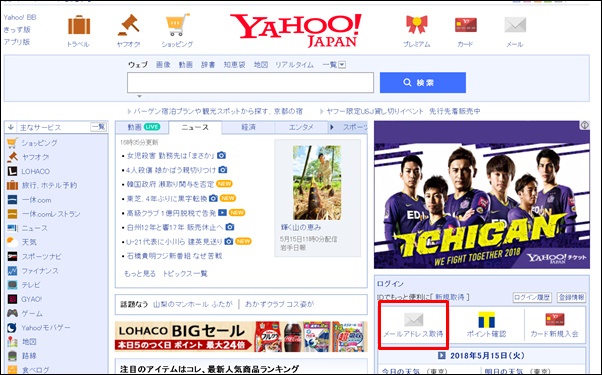
★「今すぐメールアドレスを作る」をクリック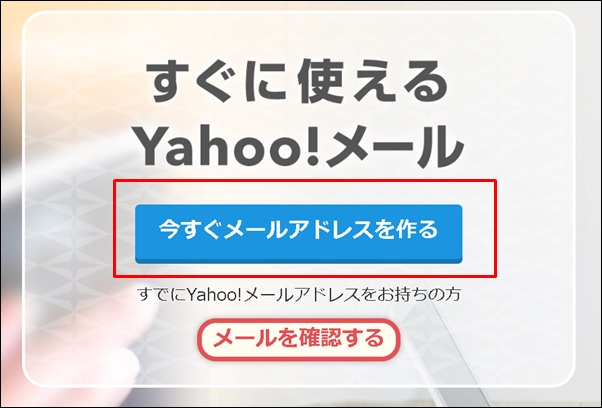
★必要事項を入力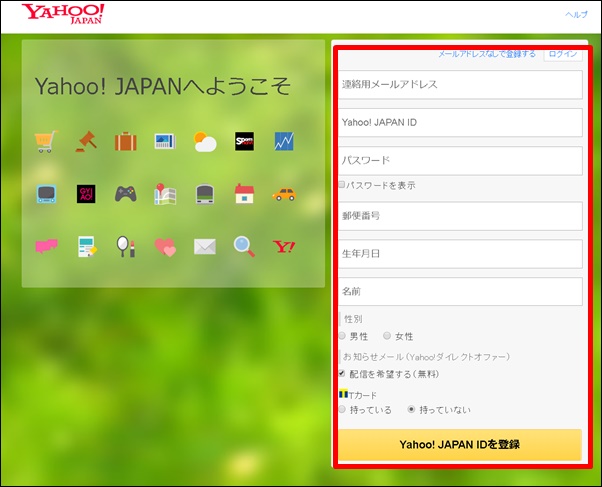
※現在一番上の連絡用メールアドレスは任意のもの(適当)でも登録できるようです笑(2018年5月現在)
※Yahoo Japan IDで入力したものがメールアドレスになります。
例:
Yahoo Japan IDを「gotoudayo」にした場合のメールアドレスは、
gotoudayo@yahoo.co.jp
となります。
★「登録しないで先に進む」をクリック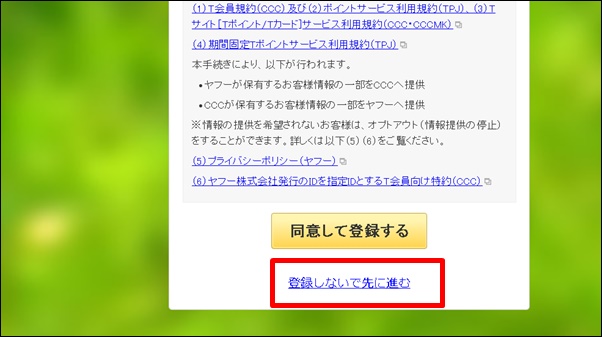
★左上のバナーをクリックしてトップページに戻る
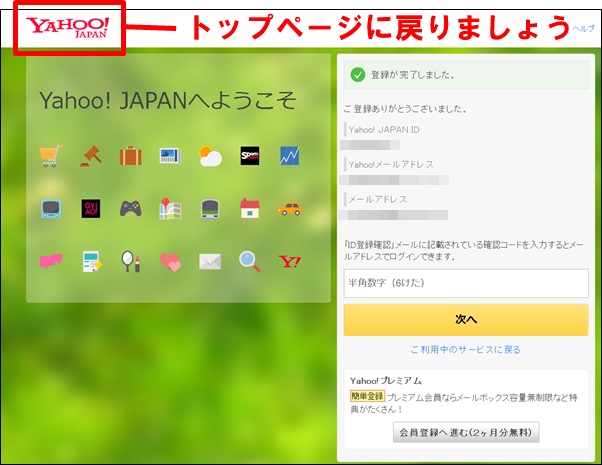
※確認コードなど表記されますが入力せずにトップページに戻りましょう。
★新着メッセージを確認をクリック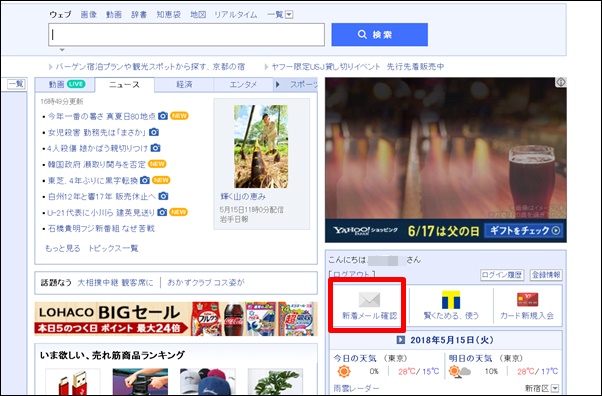
★パスワードを入力して「続ける」をクリック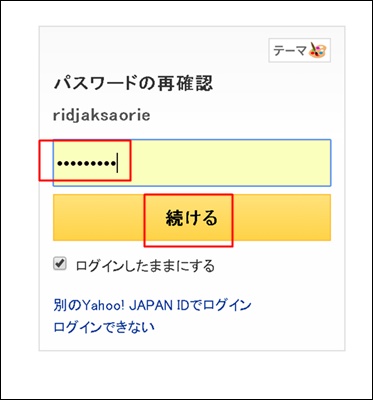
※この画面は表示されない場合もあります。
★「Yahoo!メールのご利用はコチラ 」をクリック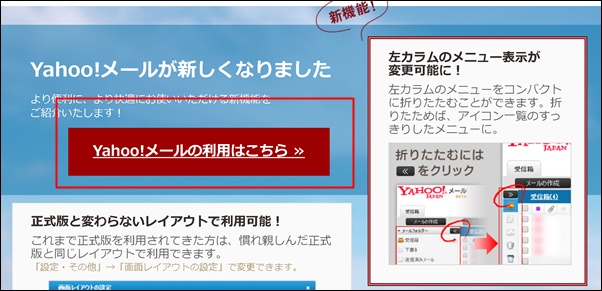
★Yahooメールの管理画面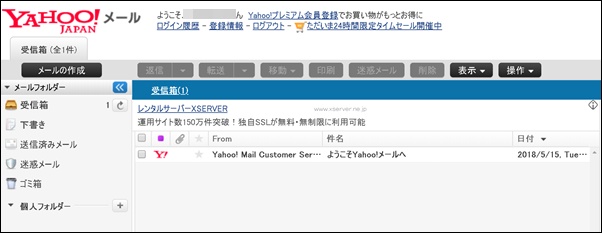
これで、スマホからでもパソコンからでもYahooメールを使えるようになりました。
スマホで見たい場合は、スマホからYahooにアクセスして、
先ほど決めたIDとパスワードを入力するだけです。
Yahooメールの取得は以上になります。